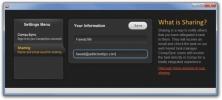Hogyan érhető el a Bitwarden jelszavak a Linux parancssorból
Használja-e a nyílt forráskódú szoftvert? jelszókezelő Bitwarden a Linux PC-n? Tetszik a GUI alkalmazás, de szeretné, hogy rendelkezzenek egy parancssori eszközzel is? Mint kiderül, megteszik! Kövesse ezt az útmutatót, hogy megtanulja, hogyan lehet elérni a Bitwarden jelszavakat a Linux parancssorból!
A Bitwarden CLI telepítése Linuxra
A Bitwarden CLI-t telepíteni kell, mielőtt demonstrálnánk, hogyan kell használni. Szerencsére az alkalmazás fejlesztői meglehetősen könnyűvé tették a telepítést. A telepítés megkezdéséhez nyissa meg a terminál ablakot a Linux asztalon a megnyomásával Ctrl + Alt + T vagy Ctrl + Shift + T a billentyűzeten. Nyissa meg a terminál ablakot, és kövesse az alább ismertetett parancssori telepítési utasításokat, amelyek megfelelnek a Linux operációs rendszerének.
Snap csomag
A Bitwarden CLI alkalmazás Linux disztribúción történő működtetésének legjobb és leggyorsabb módja a Snap csomag verziójának beszerzése. Miért? Nincs szükség a NodeJS vagy az NPM telepítésére, vagy ilyesmire. Telepítse a Snap futásiidejét, telepítse a csomagot, és menjen.
Ha szeretné megszerezni a Bitwarden CLI-t a Snap Store-on, akkor kezdje el engedélyezni a Snap futási idejét a Linux PC-jén. A futási idő könnyen beállítható a „beépített” csomag telepítésével és a snapd.socket szerviz rendszerrel.
Megjegyzés: Nem tudom kitalálni, hogyan állítsd be a Snapd szoftvert a Linux PC-jén? Nézze meg a Snap csomagok Linuxon történő telepítésével kapcsolatos részletes bemutatónkat.
Miután a Snapd futásiideje elkészült és fut a Linux PC-n, a Bitwarden CLI alkalmazás gyorsan beállítható a Linux PC-jére a következőkkel: Snap telepítés parancs alatt.

sudo snap install bw
A telepítés befejezése után nyissa meg a Bitwarden CLI súgóját a következő parancs végrehajtásával.
bw - help
NPM
Azok számára, akik nem tudják futtatni az Snap csomagokat, telepíteniük kell a Bitwarden CLI eszközt a NodeJS csomagkezelő (NPM) használatával. Az NPM működéséhez írja be azokat a parancsokat, amelyek megfelelnek a Linux PC-hez.
Ubuntu
sudo apt install npm
Debian
sudo apt-get install npm
Arch Linux
sudo pacman -S npm
Fedora
sudo dnf install npm
OpenSUSE
sudo zypper install npm.
Az NPM csomagkezelő eszköz működésével használja a npm telepítés parancs, hogy megragadja a Bitwarden CLI legújabb kiadását. Felhívjuk figyelmét, hogy a telepítés során az NPM hibákat mutathat. Ezek a hibák általában azt jelentik, hogy az NPM elavult. A kiadás frissítéséhez keresse fel a NodeJS hivatalos webhelyét.
sudo npm install -g @ bitwarden / cli
A telepítés eltarthat egy ideig, mivel épül és nem statikus csomag, mint például a Snap kiadásnál. Dőljön hátra és légy türelmes néhány percig, amíg a telepítés befejeződik.
Az NPM befejezése után ellenőrizheti, hogy a Bitwarden CLI telepítve van a Linuxon:
bw - help
A Bitwarden CLI konfigurálása
A Bitwarden CLI alkalmazás beállítva. Itt az ideje, hogy úgy konfigurálja, hogy képes legyen jelszavak megjelenítésére. A konfiguráció elindításához nyisson meg egy terminál ablakot, és kövesse az alábbi lépésről lépésre.
1. lépés: Használja a bw bejelentkezés parancs. Ez a parancs lehetővé teszi egy konfigurációs fájl létrehozását és a Bitwarden felhasználói fiók csatolását az alkalmazáshoz.

bw bejelentkezés
2. lépés: A belépéskor a bw bejelentkezés paranccsal a terminál ablakában megjelenik egy üzenet, amelyben az „E-mail cím” felirat olvasható. Írja be a Bitwarden fiókjához társított e-mail címet, és nyomja meg a gombot Belép kulcs.
3. lépés: Az e-mail cím megadása után a bw bejelentkezés parancs nyomtat egy második promptot a képernyőn. Ez a felszólítás azt mondja: „Mester jelszó”. Írja be a jelszót a Bitwarden jelszó tárolójába.
4. lépés: Miután bejelentkezett, egy üzenet jelenik meg, amely azt mondja: “bejelentkezett!” Az exportálás követi BW_SESSION = ”YOUR_SESSION_KEY_HERE”.
Másolja az exportálás BW_SESSION = ”YOUR_SESSION_KEY_HERE” parancsát a kimenetről a vágólapra. Ezután nyissa meg a .bashrc fájlt a Nano szövegszerkesztőben az alábbi paranccsal.
Megjegyzés: BW_SESSION = „YOUR_SESSION_KEY_HERE” egy példa. A Bitwarden CLI promptban a tényleges parancs különféle betűk, szimbólumok és számok lesznek.

nano -w ~ / .bashrc
5. lépés: Készítsen új sort a Nano szövegszerkesztőben a Belép gombot a billentyűzeten. Ezután illessze be az alábbi kódot. Felhívjuk figyelmét, hogy meg kell változtatnia a „YOUR_SESSION_KEY_HERE” kódot azzal a tényleges munkamenet-kulcsmal, amely futtatás után megjelenik a terminálban. bw bejelentkezés.
alias bw-unlock = 'export BW_SESSION = "YOUR_SESSION_KEY_HERE"'
6. lépés: A szerkesztéseket a gomb megnyomásával mentheti el a Nano szövegszerkesztőbe Ctrl + O. Ezután használja Ctrl + X a Nano szövegszerkesztő bezárásához.
7. lépés: Csukja be a terminál ablakot, és nyissa újra. Amikor a terminál ablaka újra nyitva van, futtassa a parancsot bw-unlock a Bitwarden jelszó tárolójának feloldásához.
bw-unlock
A Bitwarden CLI használata
A Bitwarden CLI használatával többféle módon történik bw al-parancsokat. Ha meg szeretné tudni, hogyan kell jelszavakat megtalálni a tárolóban, akkor próbálkozzon az alábbiakkal.
Sorolja fel az összes elérhető jelszót
A Bitwarden-tárolóban elérhető összes jelszó felsorolásához futtassa:
bw lista elemek - elég
További információ a bw lista parancs, fuss bw list –help. Vázolja azokat a mélyreható műveleteket, amelyeket vele elvégezhet.
Adjon meg egy adott webhely jelszavát
Meg kell találnia egy adott webhely jelszavát a tárolóból? Végezze el a bw bw listaelemek - keresés parancs.
bw get jelszó example.com
Szinkronizálja a jelszavakat a Bitwarden szerverrel
Az újraszinkronizáláshoz a Bitwarden CLI alkalmazást a Bitwarden központi szerverrel futtassa bw sync parancs.
bw sync
Elem törlése
Egy elemnek a boltozatból történő törléséhez tegye a következőket. Első futás bw lista - elég és keresse meg az elem azonosító kódját. Ezután használja bw elem törlése.
bw YOUR_ID_CODE_HERE elem törlése
További BW parancsok
Lefedtük az alapvető Bitwarden CLI parancsokat. Van azonban még több az alkalmazáshoz. A Bitwarden parancsok használatával kapcsolatos további információkért futtassa:
bw - help
Segítségre van szüksége egy adott alparancsnál? Ne felejtse el az alábbi parancsban lecserélni az „alparancsot” azokra a parancsokra, amelyekről további információt szeretne. Úgymint bw get, bw listastb.
bw alparancs --help
Keresés
Legutóbbi Hozzászólások
A Firefox szinkronizálása a Gnome webböngészővel
A Gnome böngészője (webnek neve) egy kiváló, kis nyílt forrású böng...
A Conqu több platformon átívelő alkalmazás a feladatok ütemezésére, kezelésére és szinkronizálására
A nap folyamán az élet üteme növekedett az egész világon. Őseinkhez...
Hozzáférés a közös mappákhoz a Gnome panelen, egységben a jelzőhelyekkel
Az Ubuntu felhasználók egyik legnagyobb panasza a Canonical iránt a...